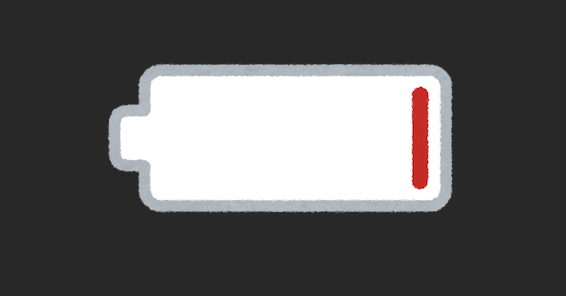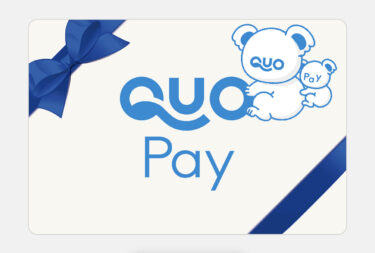低電力モードを常に行うことで節電が可能に
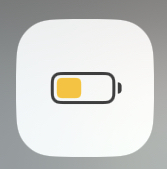
お古になったiPhoneのバッテリーって結構減りが早いですよね。
そこで便利なのが「低電力モード」。
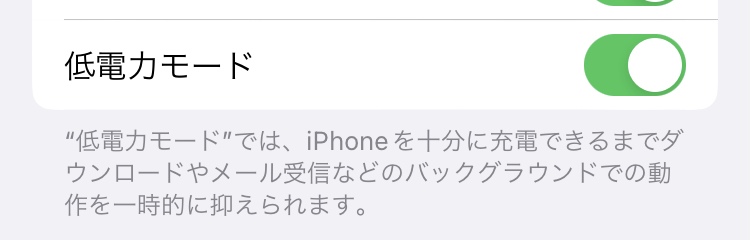
設定アプリ → [バッテリー] → [省電力モード]のスイッチをオンにすることで低電力モードになります。
(コントロールセンターに配置することで2ステップで低電力モードにすることもできます)
私は以前にメイン機として使用していたiPhone SE2を、現在ではサブ機として使っているのですが、「低電力モード」にすることでバッテリーの持ちが改善されて助かっています。
バックグラウンドでの動作が抑えられるので、通知が届かなくなったりするかもしれませんが…
このiPhone SE2はあくまでサブ機であり、通知等は一切不要な端末なので、単純にバッテリー持ちを良くしたいと思っていた私にとっては非常にありがたい節電方法です。
毎日充電しなくても良いのはとっても嬉しい…
ただし!
「低電力モード」を常時適用させたい人にとっては「iPhone充電時に80%まで充電されると自動で解除されてしまう」という問題が存在します。
つまり、常に「低電力モード」を適用するには、充電器からiPhoneを外した際に手動で再設定をしなければいけなかったのです…
しかし、ついに見つけました!常に低電力モードにしておく方法を!
↓
常に低電力モードにするにはショートカットアプリを使う
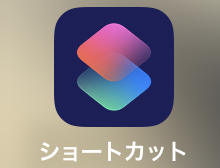
ショートカットアプリの「オートメーション機能」を使うことで、
①低電力モードが解除されたタイミングで ②低電力モードに設定する
といったことができるようになります。
オートメーションの設定方法
①ショートカットアプリを開き、画面下部のオートメーションをタップ
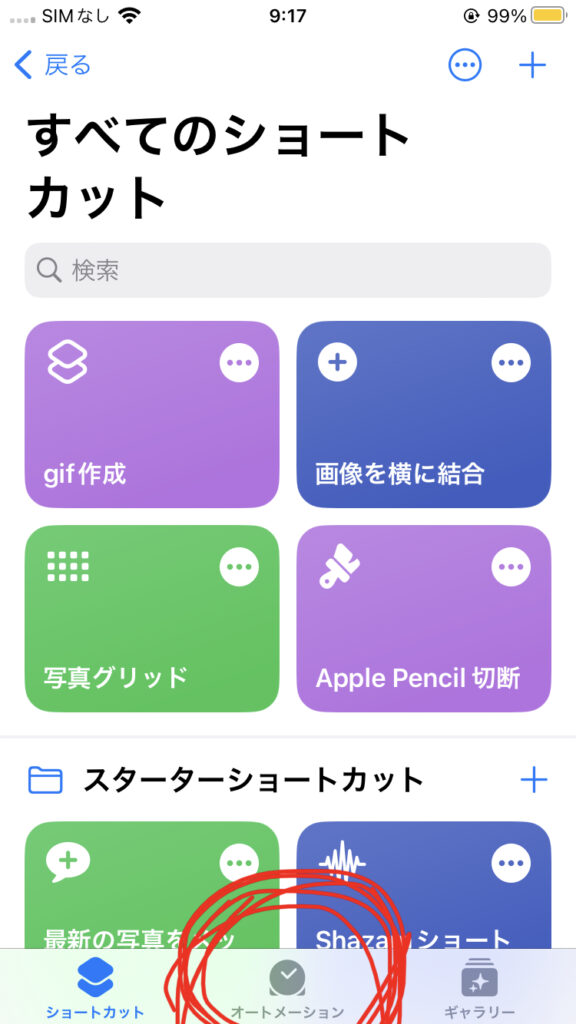
②[個人用オートメーションを作成] ボタンをタップ
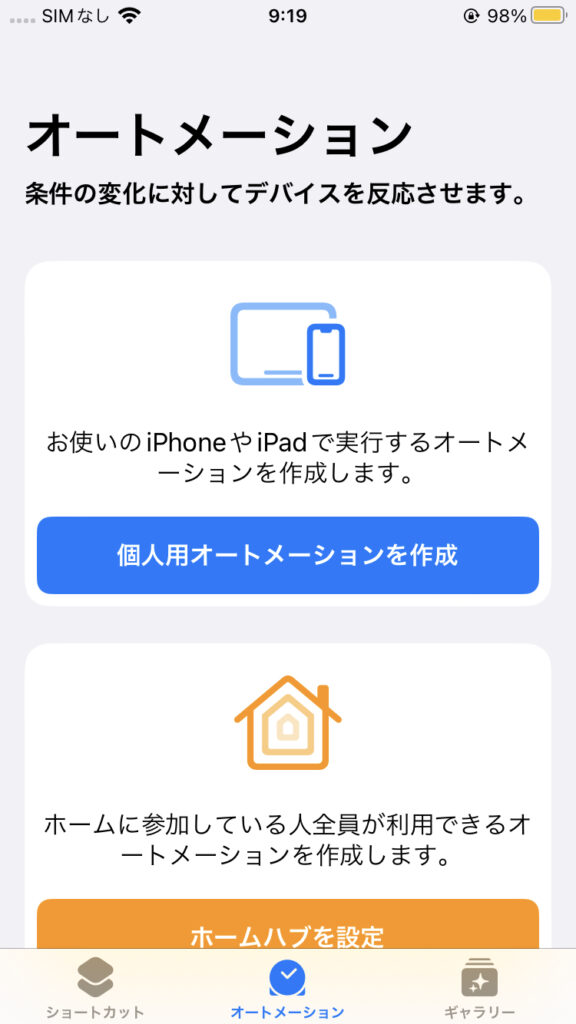
③画面をスクロールしていくと、「低電力モード」という項目があるのでタップ。
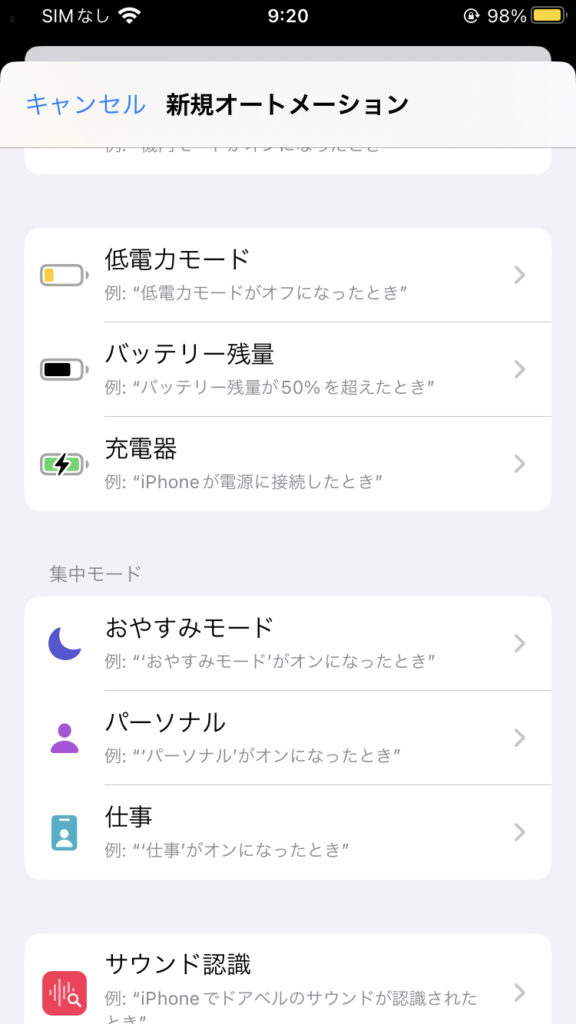
④「オフ時」にのみチェックを入れて「次へ」をタップ。
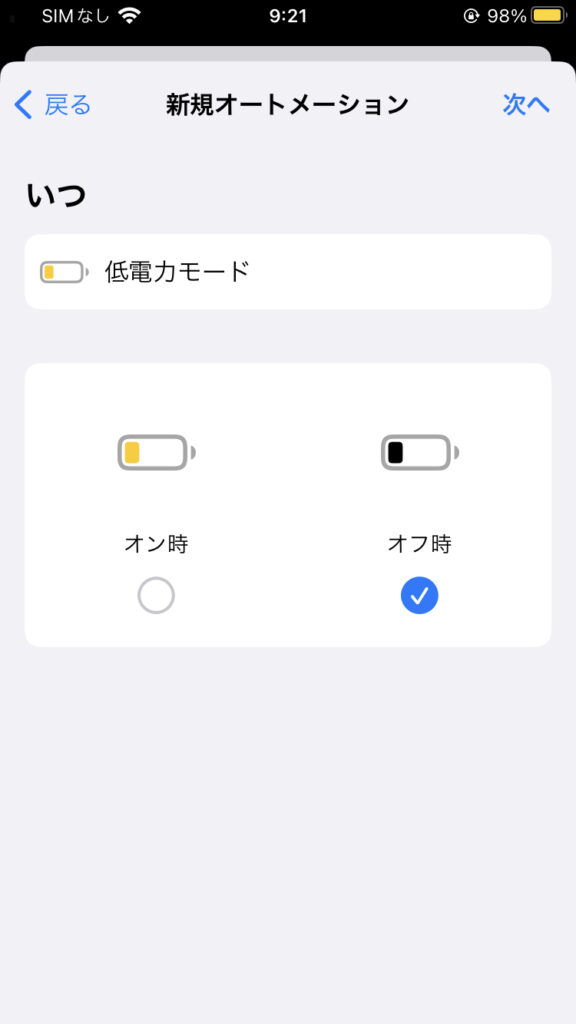
⑤「+アクションを追加」をタップ。
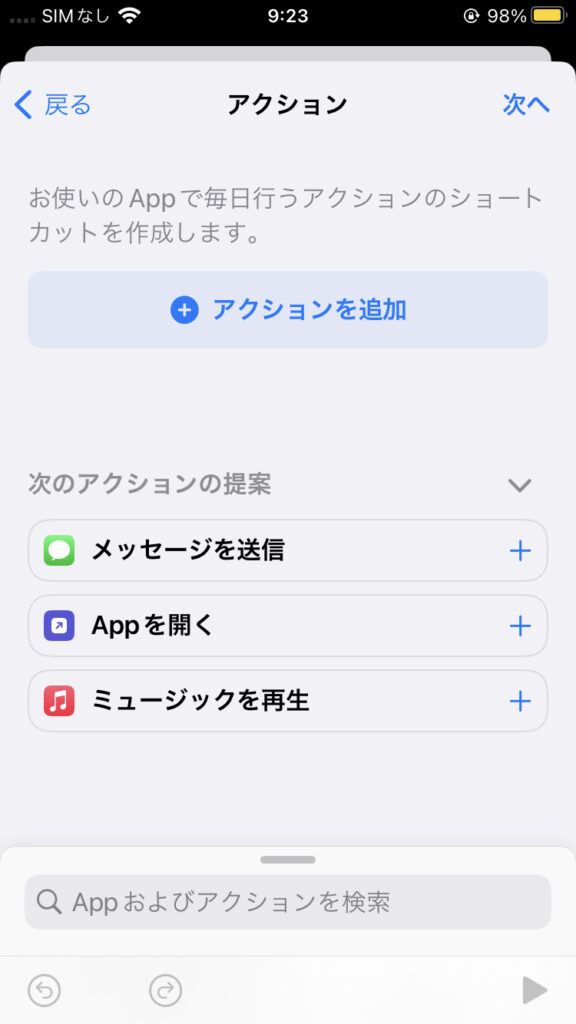
⑥「低電力」と入力すると「低電力モードを設定」という項目が出てくるのでタップ。
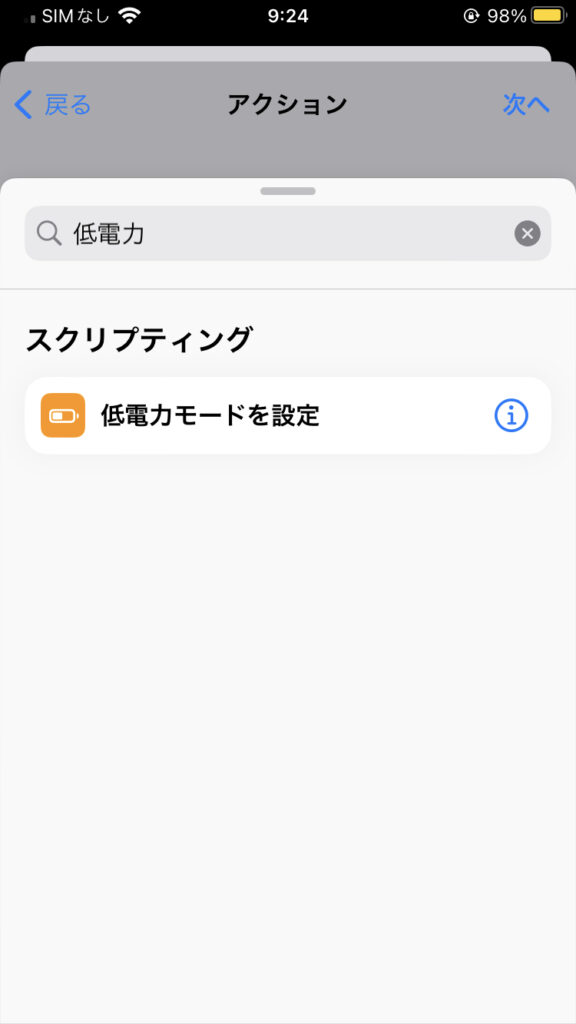
⑦「次へ」をタップ
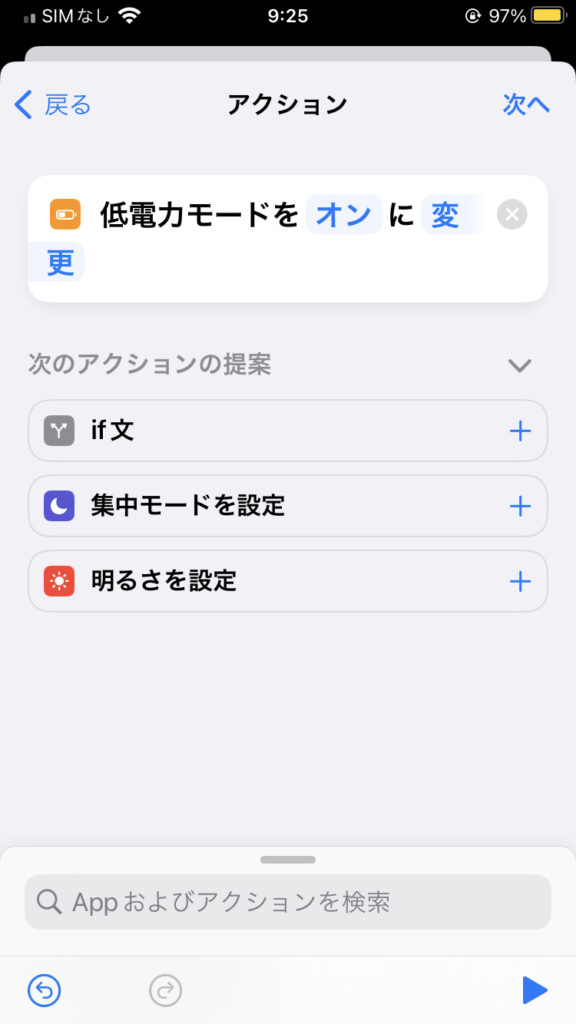
⑧「実行の前に尋ねる」スイッチをオフにして「完了」をタップ
(「実行時に通知」はお好みで)
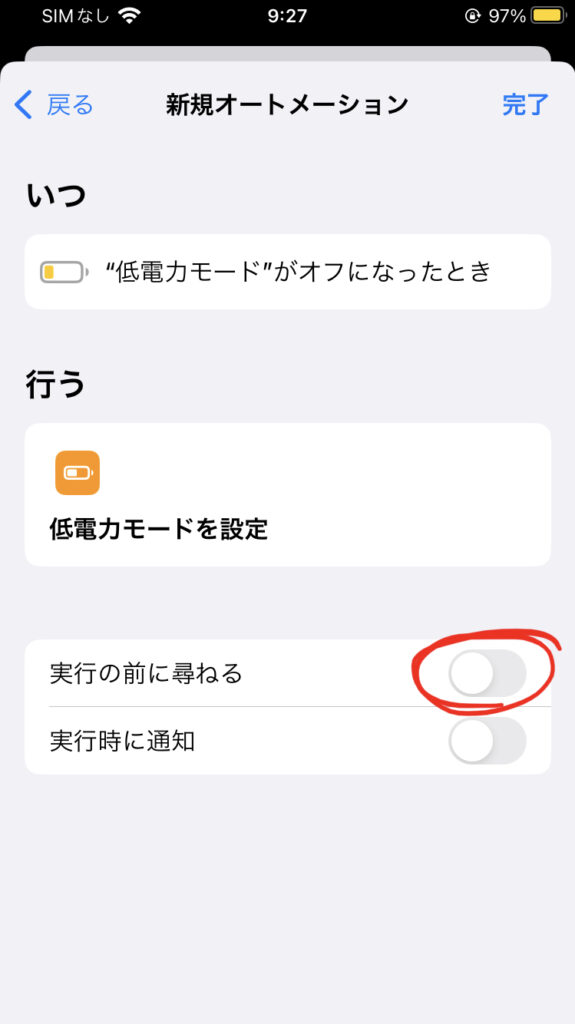
これでオートメーションが作成されました!
実際に「低電力モード」オンからオフに切り替えると、再びオンになることを確認してください。
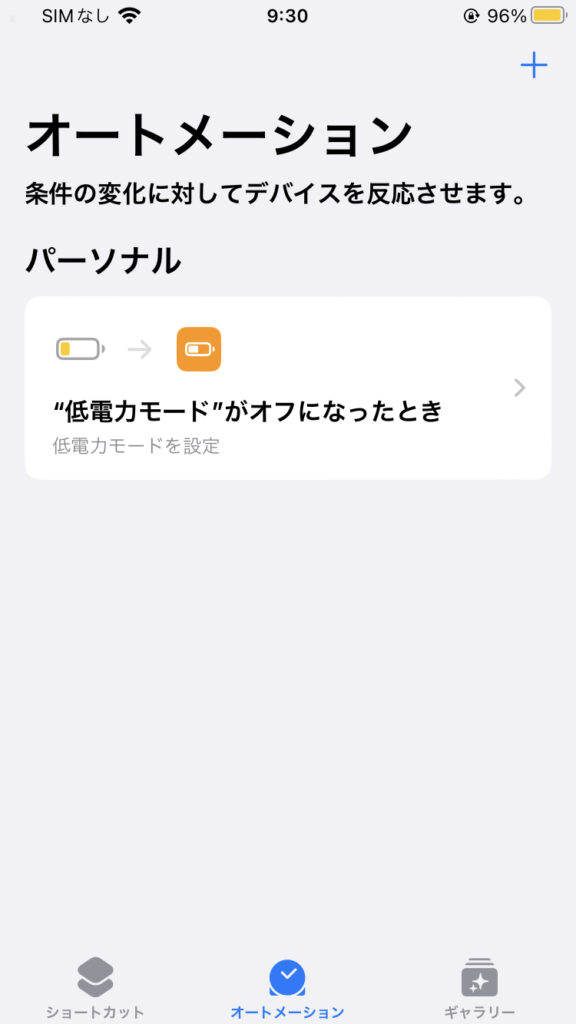
デメリット
「低電力モード」にはデメリットがあって、iPhoneのパフォーマンスが低下します。
例えば、Amazonプライムビデオの一時保存した動画を再生すると、映像止まってしまう現象が多発います。
音声だけ流れて、映像が止まっているような状態ですね。
そういった際には低電力モードを解除した方が良いのですが…
「低電力モード」を解除する為にはオートメーションを解除しないと「低電力モード」が再設定されてしまうので、先にオートメーションを解除してから低電力モードを解除しなければいけなくなります。
iPadだとうまくいかない?(アップデートにより解決済み)
iPadだと上記のオートメーション設定を行なっても低電力モードが解除されっぱなしになってしまい、再設定がされません。
アップデートがされることで解決されるのを期待して待ちたいと思います…
(20230204追記)
バージョンアップをすることで、iPhoneと同様のオートメーション設定をすることで、iPadでも常に低電力モードにすることができました!
ちなみにうまくいかなったバージョンはiPadOS 15.5で、そこから最新のiPadOS 16.3にアップデートをしました。
もしかしたら、iPhoneに関してもバージョンによって動作しない可能性があるので、そういった際はiOSの更新をすることで改善するかもしれませんね。